Cách chỉnh độ sáng màn hình Windows 11 laptop PC Asus Acer Aoc dell
Bạn đang không biết làm như thế nào để điều chỉnh độ sáng màn hình Windows 11 laptop PC Asus Acer Aoc dell. Trong bài viết này chúng ta sẽ cùng tìm cách đẻ điều chỉnh ánh sáng màn hình trên tất cả những hãng sản xuất laptop, sản xuất màn hình nhé.
Nội dung chính
Độ sáng màn hình laptop bao nhiêu là phù hợp?
Mỗi loại máy tính laptop, màn hình PC có một thiết kế khác nhau. Có loại màn hình càng đắt tiền thì hiển thị ngoài trời càng tốt và có độ sáng cao. Mỗi mọt thiết bị có thể chỉnh được độ sáng tối đa khác nhau.
Mặc khác, môi trường làm việc của mỗi người có độ sáng khác nhau. Vì vậy cũng dẫn tới độ sáng phù hợp khi đó sẽ khác nhau. Nếu bạn làm việc vào ban đêm thì sẽ chỉ cần một độ sáng rất thấp để giúp mắt diu hơn, đỡ mỏi mắt. Nhưng nếu bạn làm việc ngoài trời thì bạn cần phải có 1 màn hình tốt với độ sáng cao nếu không bạn sẽ không nhìn thấy gì cả.
Cách để tìm ra độ sáng màn hình laptop bao nhiêu là phù hợp dựa trên môi trường làm việc lúc đó. Bạn cứ chỉnh làm sao bạn nhìn thấy rõ, không phải nheo mắt, dịu và không thấy mỏi mắt là tốt nhất. Khi làm trong văn phòng mình thường để khoảng 50% vừa tiết kiệm điện, phù hợp với nơi mình sử dụng.
Cách chỉnh độ sáng màn hình máy tính trên windows 11
Cách 1 Chỉnh ánh sáng màn hình máy tính nhanh
Để chỉnh độ sáng màn hình trên Windows 11 các bạn làm như sau:
Bước 1: Nhấp chuột vào góc dưới bên phải màn hình, chỗ khu vực biểu tượng loa, Wifi ý. Khi đó một cửa sổ sẽ hiện lên.

Bước 2: Ngay lập tức bạn sẽ thấy được thanh điều chỉnh độ sáng màn hình brightness, nó có biểu tượng hình mặt trời. Bạn kéo thanh để điều chỉnh đọ sáng như trên điện thoại android iphone.
Cách 2 Chỉnh độ sáng màn hình bằng ứng dụng cài đặt
Bước 1: Nhấn phím Windows + I để mở ứng dụng cài đặt lên. Chọn mục System -> Display.
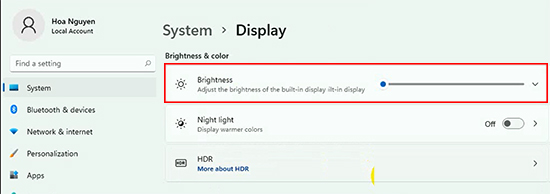
Bước 2: Kéo thanh để điều chỉnh độ sáng
Cách 3: Bạn có thể điều chỉnh độ sáng bằng cách, cạnh nút Start Mrnu có nút tìm kiếm. Bạn tìm kiếm chưc brightness là ra mục để chỉnh độ sáng màn hình.
Bài tương tự: Sửa lỗi không chỉnh được độ sáng màn hình trên Windows 11, win 10 laptop PC
Chỉnh độ sáng màn hình bằng phím tắt trên laptop
Nếu laptop của bạn cài đặt đủ phần mềm driver thì nó hoàn toàn có thể điều chỉnh ánh sáng màn hình phím tắt trên bàn phím rất dễ dàng. Một số dòng máy tính cũ yêu cầu cài đặt driver bàn phím, phím tắt mới sử dụng được. Bạn vào trang chủ của hãng laptop để tìm tải nhé:
- Chỉnh độ sáng màn hình laptop Acer: Phím Fn + Mũi tên sang trái, sang phải.
- laptop MSI: Phím Fn +F3.
- laptop Dell: Fn + F12, Fn +F11, có máy thì là Fn + Mũi tên lên xuống.
- laptop asus: Fn +F5, F6.
- laptop lenovo: Fn + F7 F8.
Chỉnh độ sáng màn hình PC
Một số máy tính card AMD đã được cập nhật driver mới nhất thì làm như sau:
Bước 1: Chuột phải vào màn hình Desktop và chọn AMD Software Adrenalin Edition.
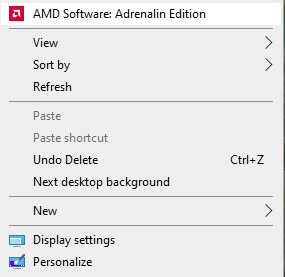
Bước 2: Phần mềm card màn hình sẽ hiện ra trong đó có mục Display -> Custom Color cho phép bạn chỉnh độ sáng màn hình Brightness.
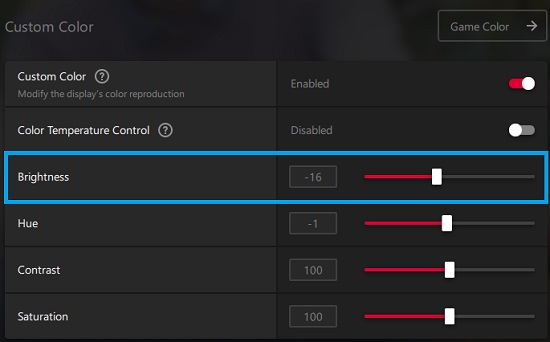
Môt số máy tính chạy card đồ họa AMD cũ có những kiểu chỉnh ánh sáng màn hình bằng phần mềm driver card màn hình. Bạn chuột phải vào khu vực trống của desktop chọn AMD Radeon Setting để mở cài đặt card đồ họa AMD.
Tiếp theo, bạn chọn mục Display. Trong mục Display bạn nhìn lên góc trên bên phải có mục nhỏ là Color.
Trong mục Color này cho phép bạn chỉnh màu sắc và độ sáng màn hình. Mỗi phiên bản Windows 11 sẽ có giao diện chỉnh đọ sáng màn hình khcs nhau khiến người dùng cảm thấy khó chịu. Hy vọng Windows 11 sẽ là bước tiến lớn giúp hãng thành công và dễ sử dụng.
- Sửa lỗi không tìm thấy mạng WIFI cần bắt trên Windows 11
- Cách chia ổ cứng trên Windows 11 dễ dàng như đẩy xe hàng
- Cách diệt virus, quét virus trên windows 11 rất dễ làm
- Chèn biểu tượng cảm xúc emoji và tự đặc biệt trên Windows 11/10/7
- 3 Cách kiểm tra dung lượng trống ổ cứng máy tính windows 11

Nguyễn Duy Kỳ18/11/2025 Wiki 0

Nguyễn Duy Kỳ21/10/2025 Hệ điều hành Windows 0

Nguyễn Duy Kỳ21/10/2025 Hệ điều hành Windows 0

Nguyễn Duy Kỳ01/10/2025 Người Nổi Tiếng 0

Nguyễn Duy Kỳ07/08/2025 Điện thoại Smartphone 0

Nguyễn Duy Kỳ07/08/2025 Điện thoại Smartphone 0